¿Estás cansado de ver siempre el mismo puntero al momento de utilizar tu ordenador? Pues gracias a los ajustes de personalización que ofrece Windows 11, podrás no solo cambiar el puntero del mouse, sino también tendrás la posibilidad de cambiar el color para personalizar tu PC al máximo.
En esta ocasión, te explicaremos paso a paso cómo realizar este cambio, el cual no requiere de que tengas permisos de administrador, o bien activar Windows, pues este ajuste puede ser modificado por cualquier usuario que tenga acceso al ordenador.
¿Cómo cambiar el color del cursor del ratón en Windows 11?
Antes de que te mostremos el tutorial que deberás llevar a cabo, es importante aclarar que este cambio puede realizarse las veces que se necesite, ¿qué significa esto? Que si no te gusta el color que has elegido, podrás cambiarlo e incluso restablecer los ajustes de fábrica.
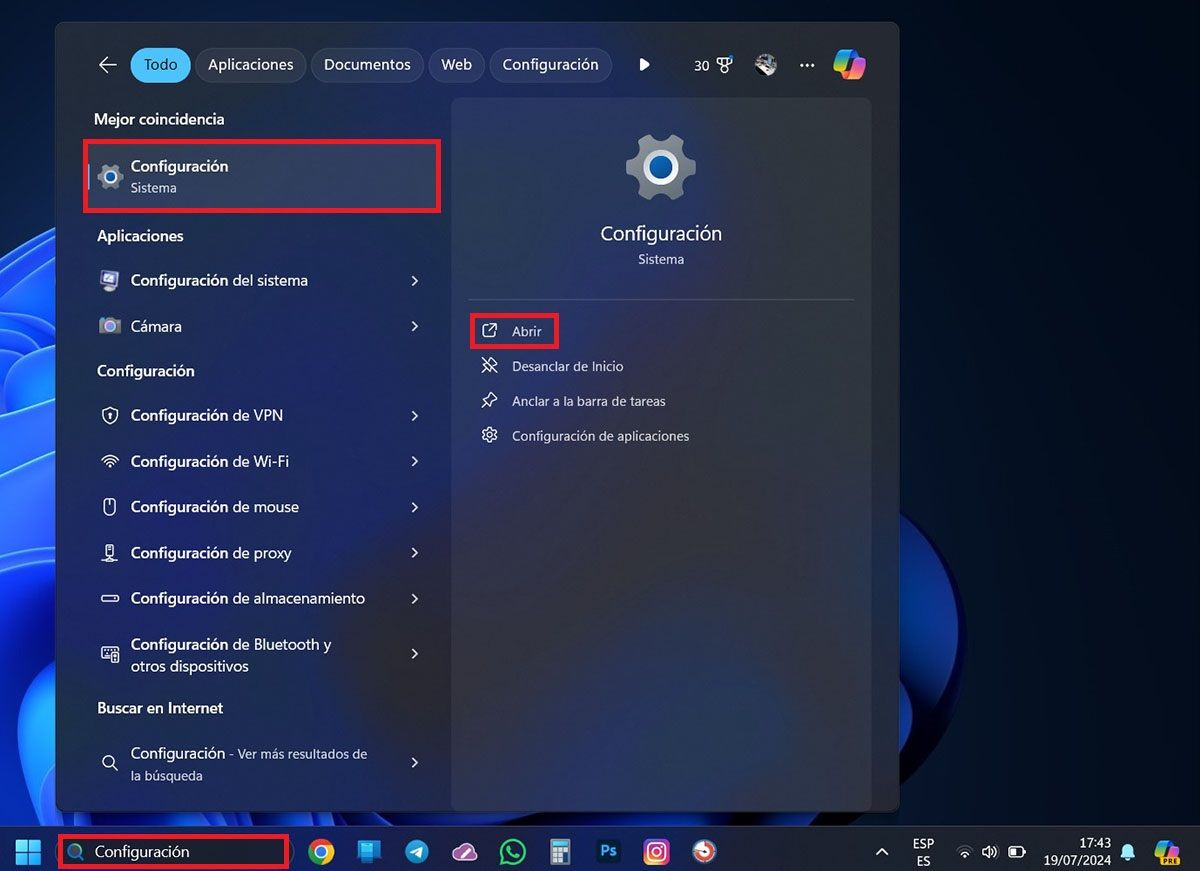
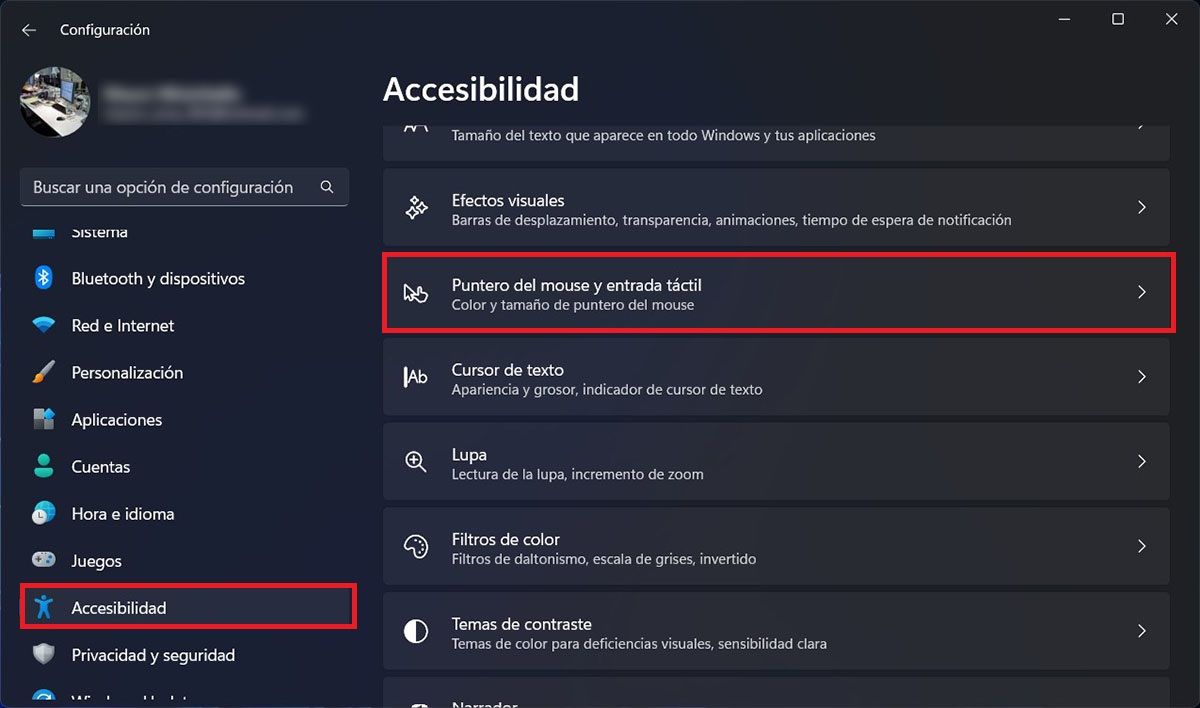
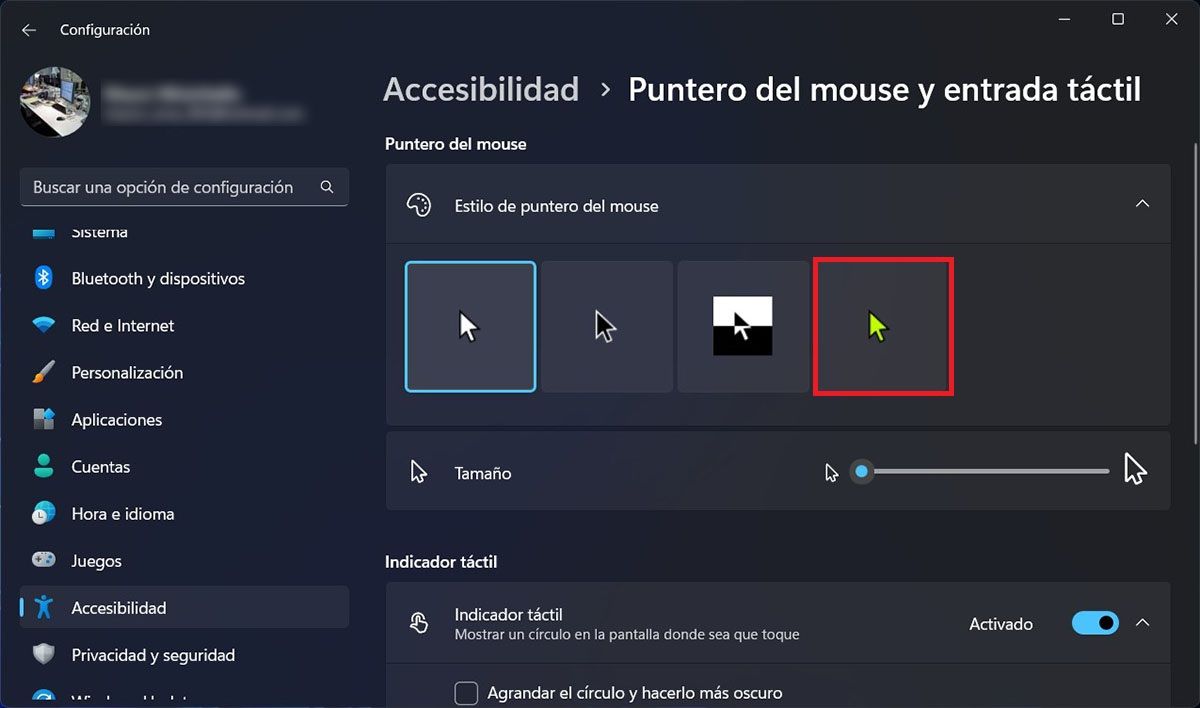
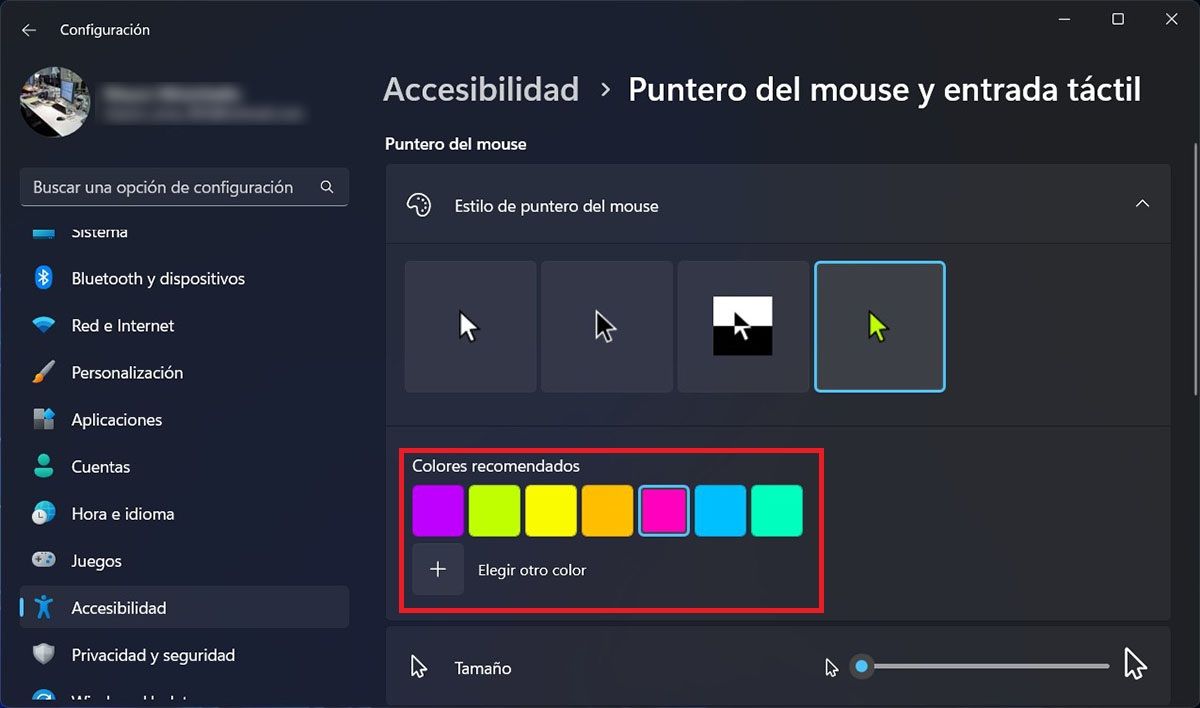
- Primero tienes que acceder a los ajustes de Windows 11. Para ello, deberás escribir la palabra “Configuración” en el buscador, y luego clicar en “Abrir”.
- Se abrirá una nueva ventana. Dentro de la misma, deberás acceder al apartado llamado “Accesibilidad”, y posteriormente hacer clic en “Puntero del ratón y entrada táctil”.
- Aparecerán distintos tipos de punteros, deberás elegir el que tiene color (el último de ellos).
- Por último, tendrás que elegir el color que quieres que tenga el puntero del ratón. Si no te gusta ningún color, puedes clicar en “Elegir otro color” para acceder a muchos más colores.
Cabe remarcar que esta modificación solo se aplica al usuario que se ha utilizado para llevarla a cabo. O sea, si tienes varios usuarios creados en tu ordenador con Windows 11, deberás realizar el tutorial en cada uno de ellos.
Sin nada más que añadir sobre el tema, cualquier duda que tengas podrás dejárnosla en el cajón de los comentarios.

ddddddddddddddddd